Lync Web App-plug-in'en er påkrævet til lyd, video og skærmdeling under et Lync -møde. Hvis du støder på problemer med plug-in, kan du prøve disse forslag først:
-
Sørg for, at computerens operativsystem og webbrowser er på listen over understøttede platforme.
-
Gå til Kontrolpanel > Programmer og funktioner, og fjern om nødvendigt eksisterende versioner af plug-in'en.
-
Åbn en InPrivate-browsersession i Internet Explorer, og prøv at deltage i mødet igen. Hvis det lykkes, kan du overveje at rydde browsercachen for at fjerne forældede legitimationsoplysninger, der kan forstyrre logon.
Hvis du stadig ikke kan installere plug-in'en, skal du gennemse denne liste over problemer og fejl.
Plug-in'en kan ikke hentes
Sørg for, at din browser er konfigureret til at tillade overførsler og hentning af krypterede filer.
Sådan tillader du overførsler i Internet Explorer:
-
Klik på Værktøjer > Internetindstillinger.
-
Klik på fanen Sikkerhed > Brugerdefineret niveau.
-
Rul ned til Overførsler, og klik på Aktivér for Filhentning.
-
Gå ind i mødet igen. Plug-in'en bør blive hentet uden fejl.
Sådan tillader du hentning af krypterede filer i Internet Explorer:
-
Gå til Funktioner > Internetindstillinger > Avanceret.
-
Rul ned til afsnittet Sikkerhed.
-
Fjern markeringen af Gem ikke krypterede sider på disk, og klik på OK.
-
Gå ind i mødet igen. Plug-in'en bør blive hentet uden fejl.
Plug-in-filen er blevet flyttet eller slettet
Hvis du modtager fejlmeddelelsen LwaPluginInstaller32.msi er blevet flyttet eller slettet, skal du følge disse trin for at løse problemet:
-
Forlad mødet og gå ind igen. Der vises en dialogboks med mulighed for at gemme plug-in-filen eller køre den.
-
Klik på Gem.
-
Angiv en placering på computeren for at gemme filen, og klik derefter på Gem.
-
Find den gemte plug-in-fil på computeren, og dobbeltklik på den for at køre den.
Plug-in blev ikke fundet efter installationen
Hvis du får besked på at installere plug-in'et efter at have installeret det, skal du genstarte browseren. Hvis du kører Windows 8 på din pc, skal du kontrollere, at du kører skrivebordsbrowseren.
Dette problem opstår også, hvis du åbner browseren med indstillingen Kør som administrator. Lync Web App understøttes ikke i dette miljø. Hvis du vil bruge Lync Web App, skal du åbne browseren som almindelig bruger.
Plug-in'en blev installeret, men du kan ikke bruge lyd, video og deling
Du skal muligvis ændre dine browserindstillinger for at tillade ActiveX-objekter.
Vigtigt!: Hvis du ikke kan ændre ActiveX-indstillingerne, har du muligvis ikke tilladelse til dette og bør kontakte teknisk support på din arbejdsplads.
Sådan slår du ActiveX-filtrering fra for en enkelt session i Internet Explorer:
-
Tryk eller klik på knappen Filter i

Sådan justerer du indstillingerne for ActiveX-objekter i Internet Explorer:
-
Tryk eller klik på knappen Værktøjer, og tryk eller klik derefter på Internetindstillinger.
-
På fanen Sikkerhed skal du trykke eller klikke på Brugerdefineret niveau og derefter under ActiveX-objekter og plug-ins gennemgå disse indstillinger:
-
Tillad Automatisk forespørgsel om ActiveX-objekter ved at trykke eller klikke på Aktivér.
-
Tillad, at Internet Explorer viser video og animation på en webside, der ikke bruger en ekstern medieafspiller, ved at trykke på eller klikke på Aktivér.
-
Tillad, at Internet Explorer henter signerede ActiveX-objekter ved at trykke eller klikke på Aktivér eller på Spørg, hvis du vil have besked, hver gang dette sker.
-
Tillad, at Internet Explorer kører ActiveX-objekter og plug-ins ved at trykke eller klikke på Aktivér eller på Spørg, hvis du vil have besked, hver gang dette sker.
-
Tillad, at Internet Explorer aktiverer scripting af ActiveX-objekter, der er markeret som sikre, ved at trykke eller klikke på Aktivér eller på Spørg hvis du vil have besked, hver gang dette sker.
-
-
Tryk eller klik på OK, og tryk eller klik derefter på OK igen.
Firewalladvarsel, når du deltager i et møde fra Lync Web App
I Windows Firewall-sikkerhedsmeddelelsen er det ok at vælge Annuller, hvis du ikke har administratorrettigheder på computeren.
Ændre plug-in'ens standardindstilling for domænetillid
Når du installerer plug-in'en, har du givet mulighed for at have tillid til det domæne, der indlæser plug-in'en.
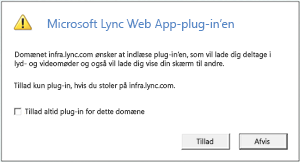
Hvis du har valgt Tillad altid dette plug-in til dette domæne, men vil ændre den indstilling, skal du følge disse trin:
Hvis du bruger Windows-operativsystem
-
Vælg Microsoft Lync Web App-plug-in på listen over installerede programmer i Kontrolpanel, og klik på Fjern.
-
Næste gang du deltager i et møde med Lync Web App, skal du vælge Tillad for at have tillid til plug-in-domænet for det pågældende møde.
Hvis du bruger Macintosh-operativsystem
-
Åbn ~\Library\Preferences\rtcpal_registry.reg i tekstredigeringsprogrammet.
-
Naviger til [HKEY_CURRENT_USER\SOFTWARE\MICROSOFT\LWA\X86\15.1\ALLOWEDDOMAINS]
-
Slet linjen for det domæne, du ikke længere har tillid til. Hvis du f.eks. vil stoppe med at have tillid til domænet Contoso.com, skal du slette linjen "Lync.Contoso.com"=""
-
Næste gang du deltager i et møde med Lync Web App, skal du vælge Tillad for at have tillid til plug-in-domænet for det pågældende møde.
Jeg har prøvet alt og kan stadig ikke installere plug-in'en
Organisationens politikker vedrørende computere forhindrer muligvis installationen af plug-in'en. Kontakt teknisk support på din arbejdsplads for at løse problemet.










